소프트웨어 Win10XPE27 파일을 USB에 넣는 과정입니다.
2020.02.16 17:25
|
방법을 모르니까 그냥 길가에 풀뿌리 만큼도 못하더군요. ^^ 좋은 산삼을 못먹기에 그냥 입맛만 다시고 간혹 올려주시는 만들어진 파일만 감사감사 덥죽 받아서 쓰고 있었습니다 KJ님께서 설명서까지 넣어주셨는데 기본이 없으니 그것조차 이해가 안가서 도저히 알아 먹지를 못하겠더군요. 죄송했습니다.^^ 이제서야 겨우 어렴풋이 조금 이해가 가는 부분이 있어서 능력 되는데 까지만 성공을 했습니다.세밀히 적용하는것은 아직도 모릅니다. 어렵더군요.^^ 제가 겨우 만든 그파일마저 필요하신분이 계셨고 요청을 하셔서. 거저 죄송한 마음만 들었습니다. 카조님께 감사드리며 파일 공유를 해드렸는데 그보다는 만드는 방법을 설명 드리는것이 낫지 않을까 해서 과정을 만들어 봤습니다.
먼저 windows10을 다운받아 준비합니다.
마우스 우측 단추 눌러서 탑재를 해도되고 아니면 파일을 더블클릭하니 자동으로 탑재가 되더군요. 만약 Windows7이라면 이기능이 안되서 가상으로 마운트 해주는 프로그램(winCDEmu)을 깔아서 그걸 실행해서 탑재를 미리 하는 작업을 해야 합니다. 윈도우7에서 탑재 할라고 해봤는데 탑재가 안되서 검색해보니 이렇게 한다고 나왔습니다. 그래서 프로그램을 설치후에 탑재했습니다.
윈도우10 탑재 되었습니다.
카조님 주신 파일(Win10XPE27)을 압축 풀어서 사용방법 파일을 열어서 보면
본인 마음에 드는것을 선택하면 됩니다. 저는 5번으로 해보겠습니다. 5번을 더블클릭해서 실행합니다.
실행된 화면에서 윈도우10을 탑재한 드라이버(DVD)를 지정합니다.
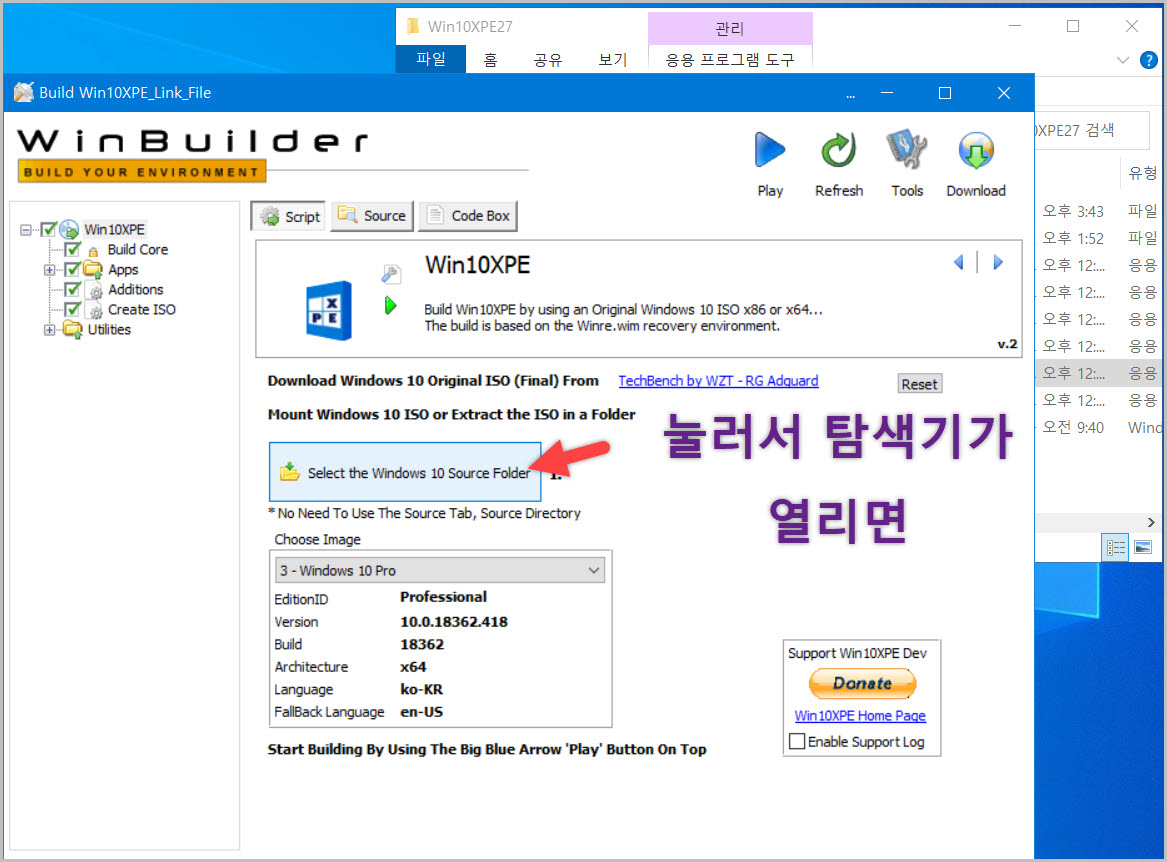
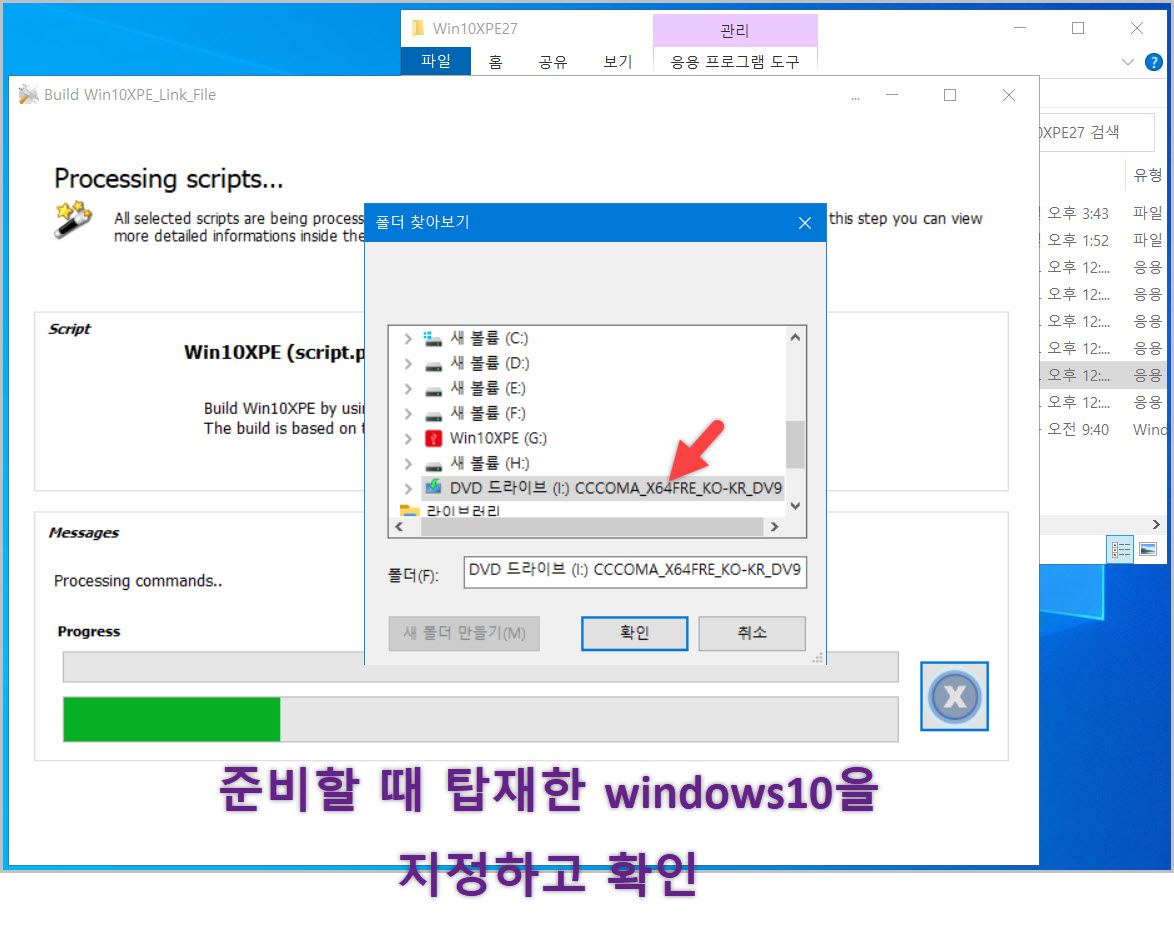 카조님께서 크롬을 넣어주셨습니다.
모르고 이부분(아래그림)을 선택했더니 결과는 검은색으로 나와서 놀랐습니다. 나중에 카조님께서 이부분을 체크해서 그렇다고 답을 주셨습니다. ^^
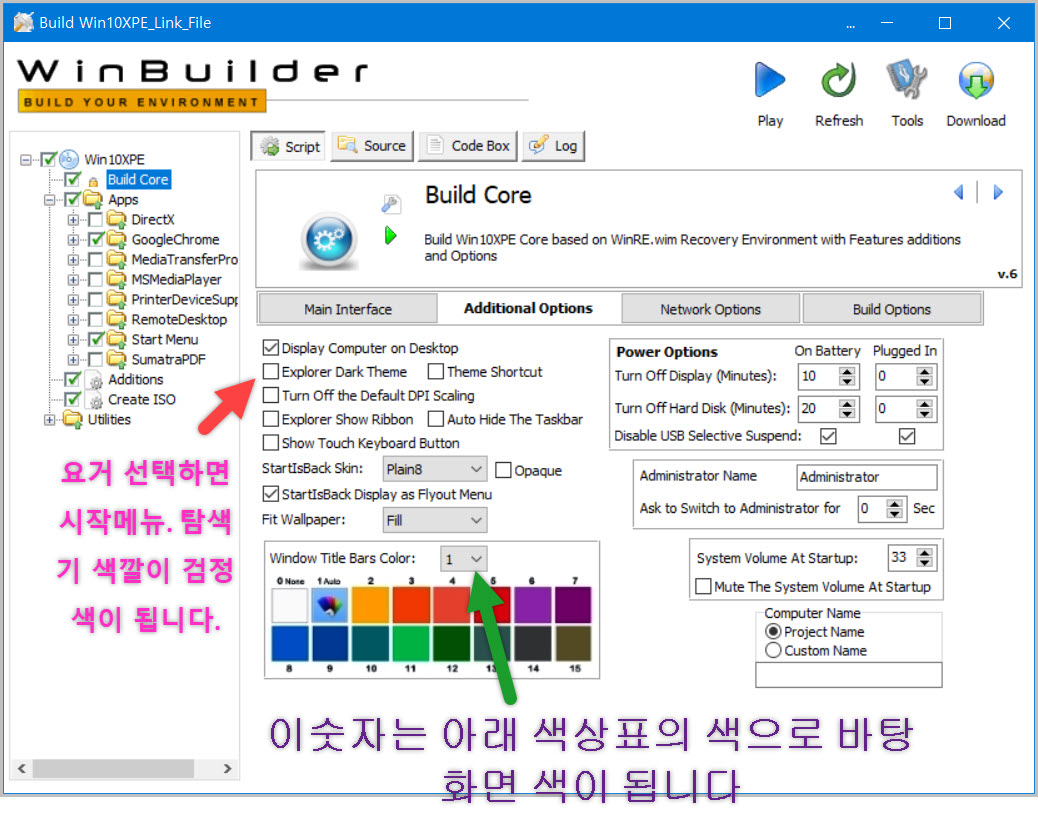 Play 누르면 작업이 시작됩니다.
이런 화면이 나오게 됩니다.
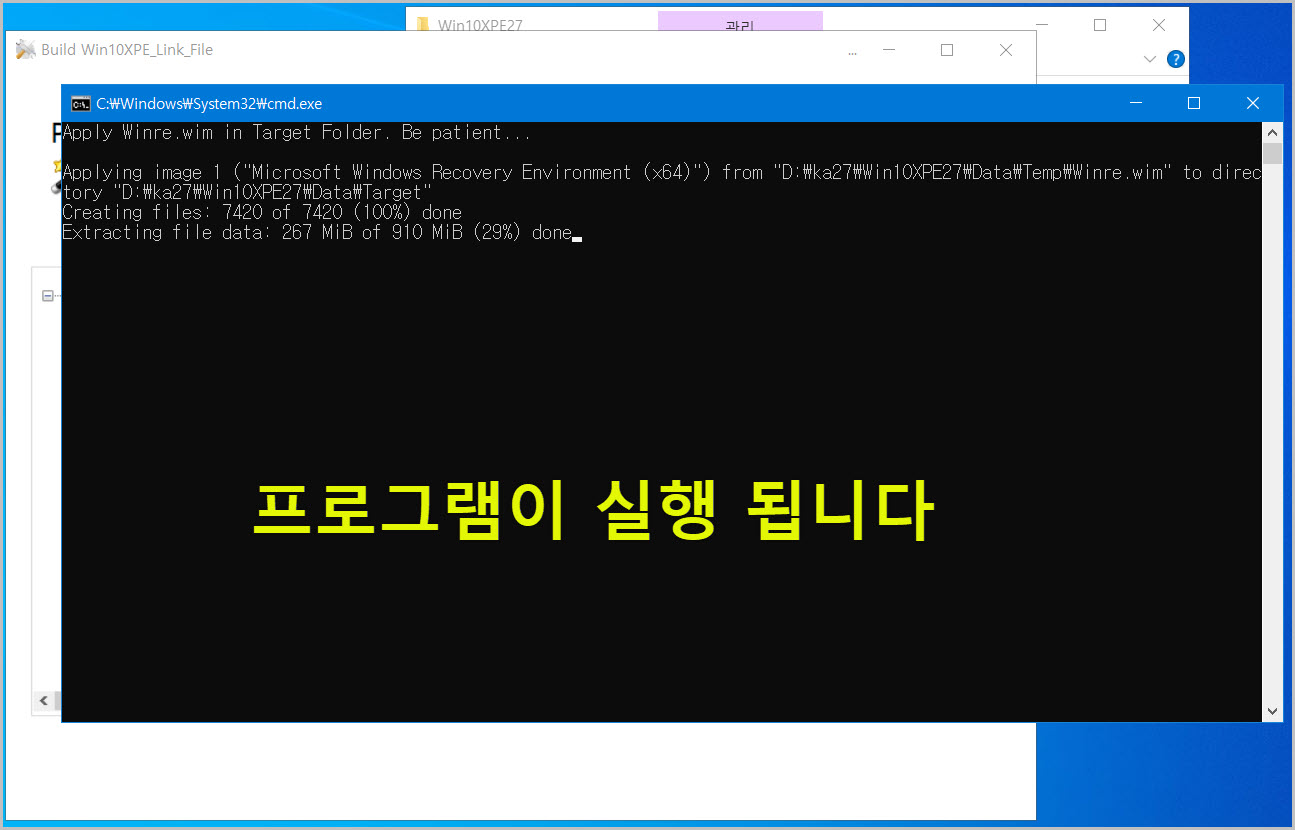
작업이 끝나고..
없던 폴더가 생겼습니다. 이부분은 카조님 설명서에 써있습니다. 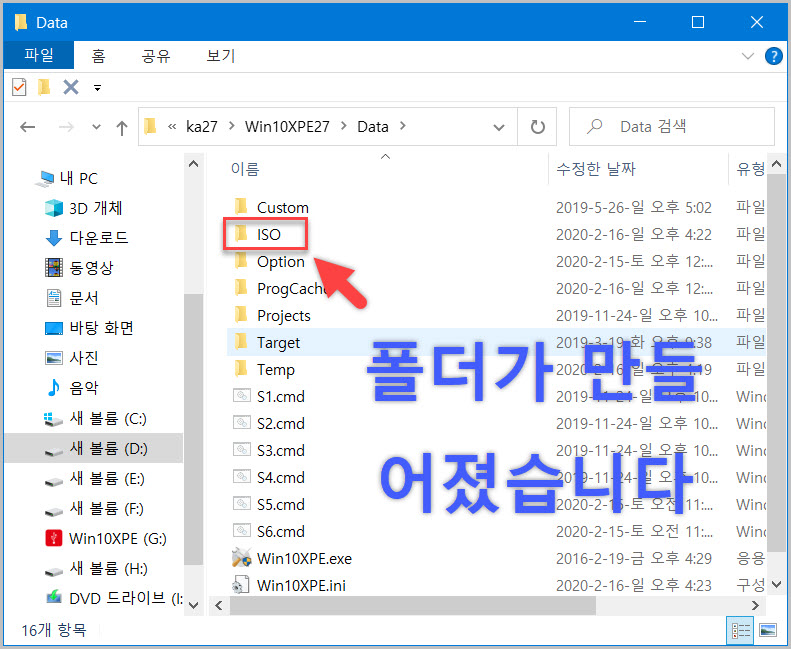
폴더를 열어보면 내용물이 보이는데 여기에 부팅파일은 없는것 같습니다. 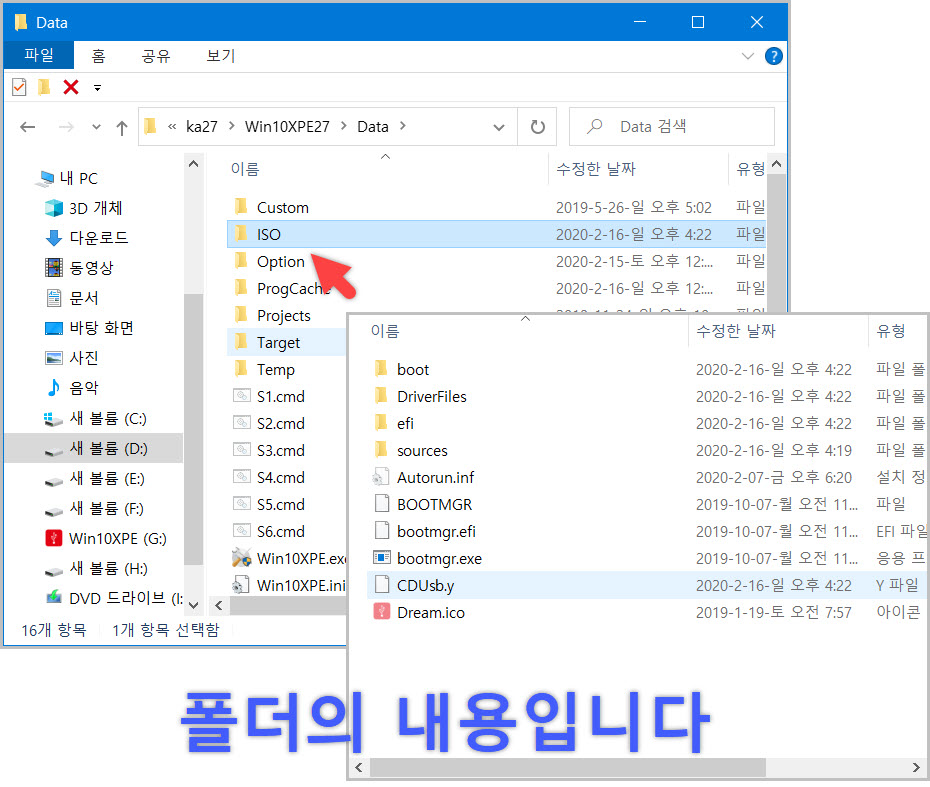
이제 부팅이 되는 iso파일로 만들어 보겠습니다. UltraISO를 실행해서 파일을 불러옵니다.(만들어진 ISO폴더의 내용물 입니다)  부팅 파일이 없으니 '부팅 불가능'으로 나옵니다. 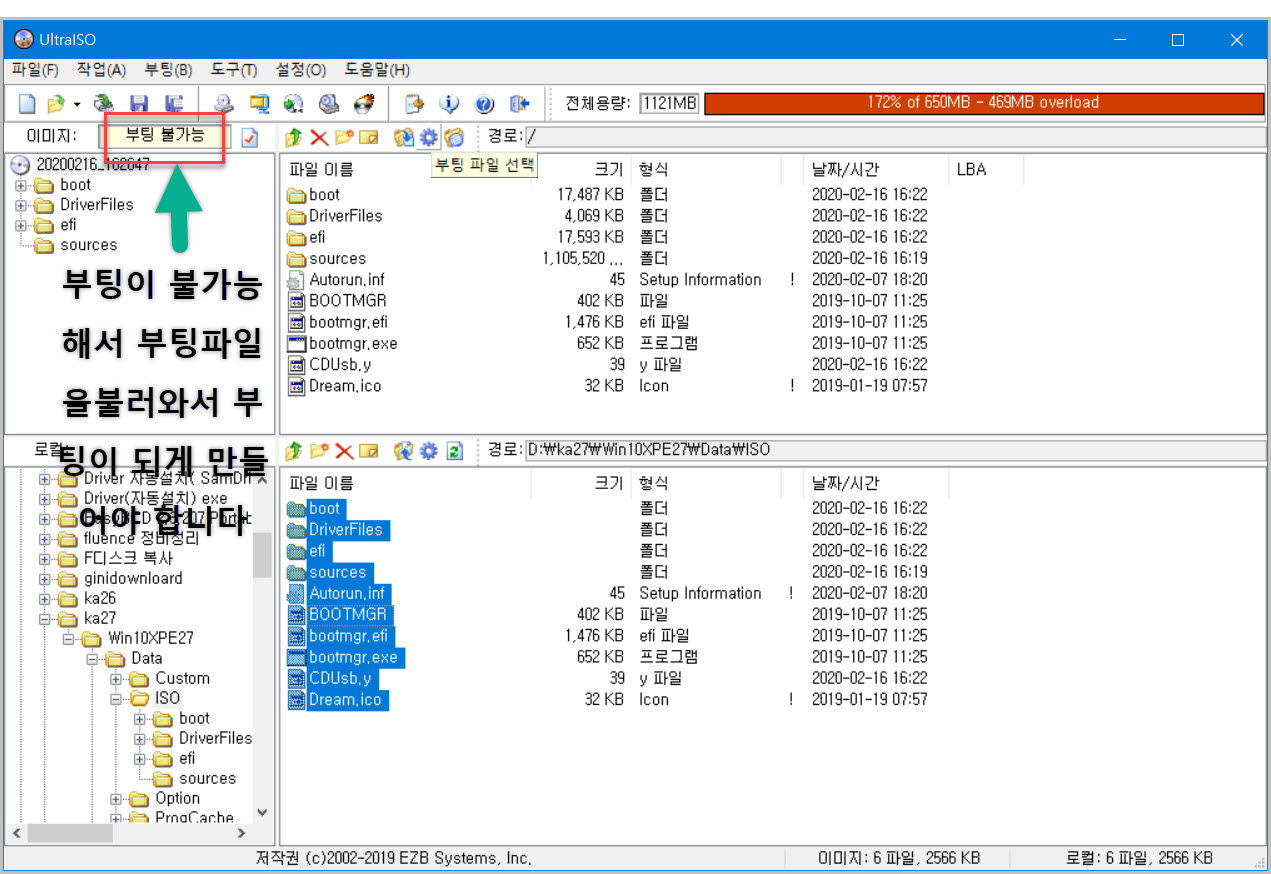
부팅 파일을 넣어야 하는데요. 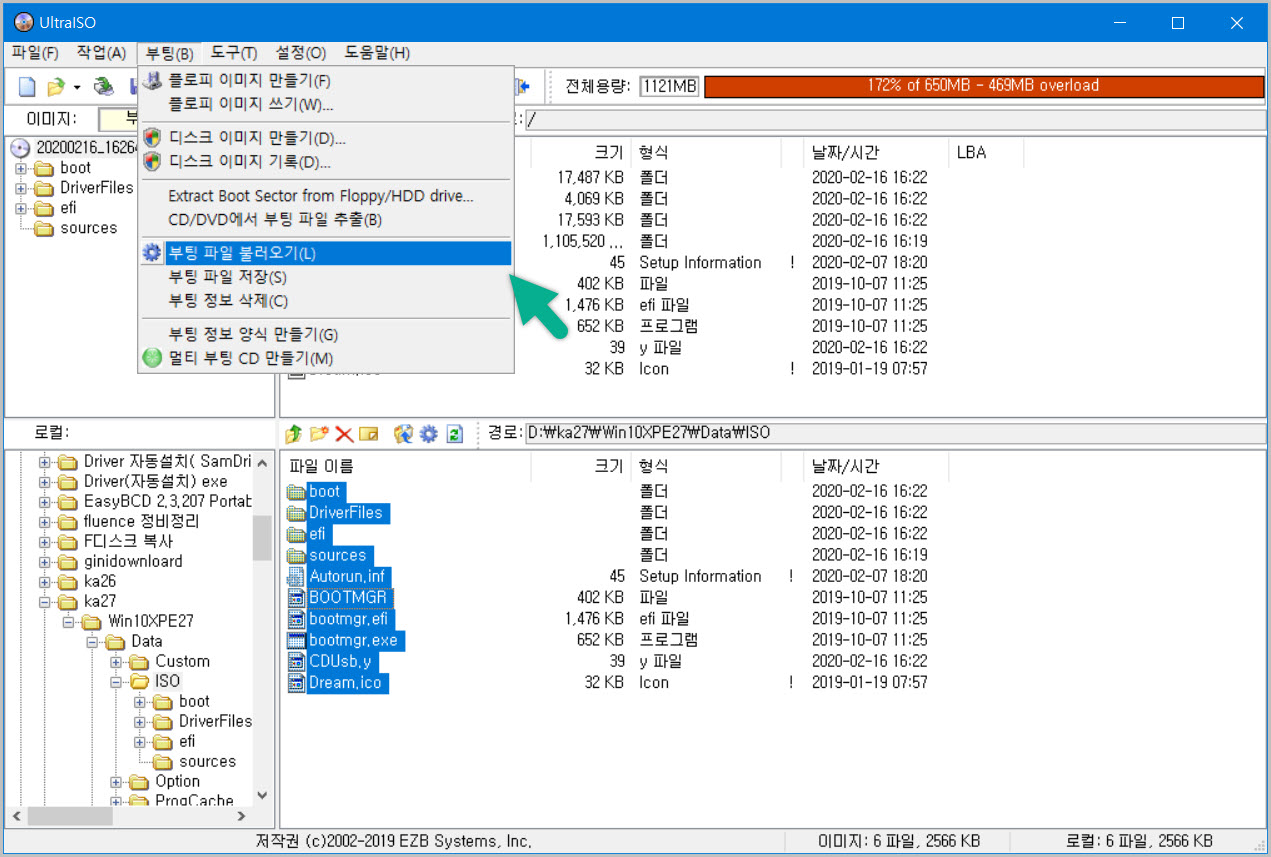
처음에 시작할 때 준비했던 윈도우10파일 폴더를 열어서 부팅 파일을 지정합니다.(Boot폴더를 열면 파일이 있습니다) 압축을 풀었던 이유가 이때 필요한 부팅파일을 쓰기 위함이었습니다. 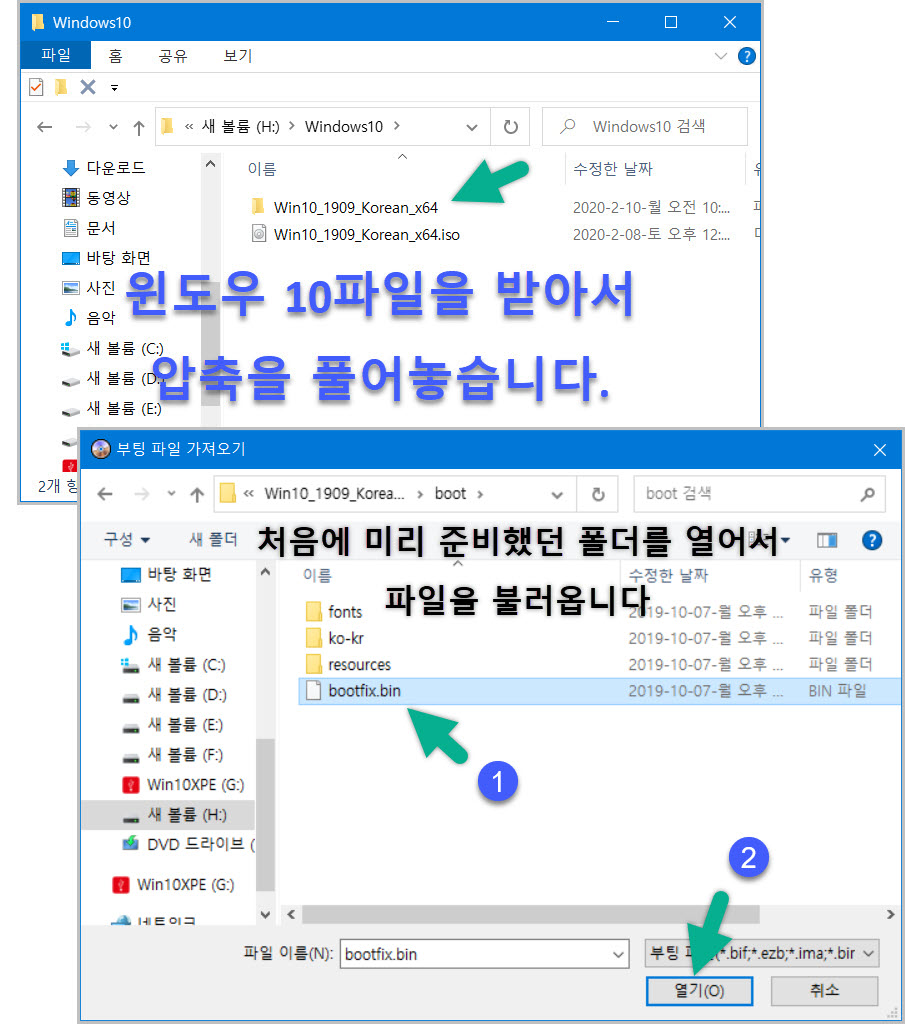
저장하는 이름은 임의로 만드시면 됩니다.
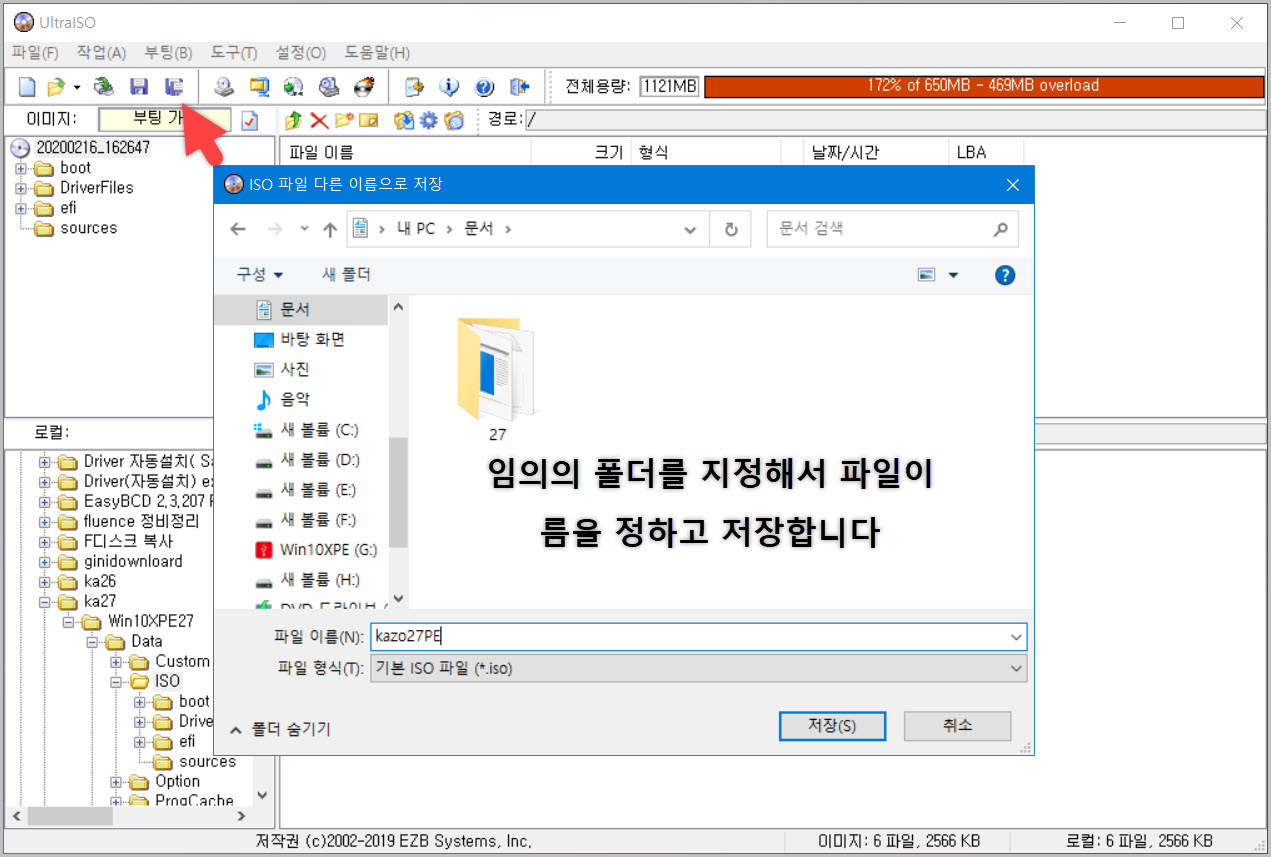
ISO파일 생성중 입니다. 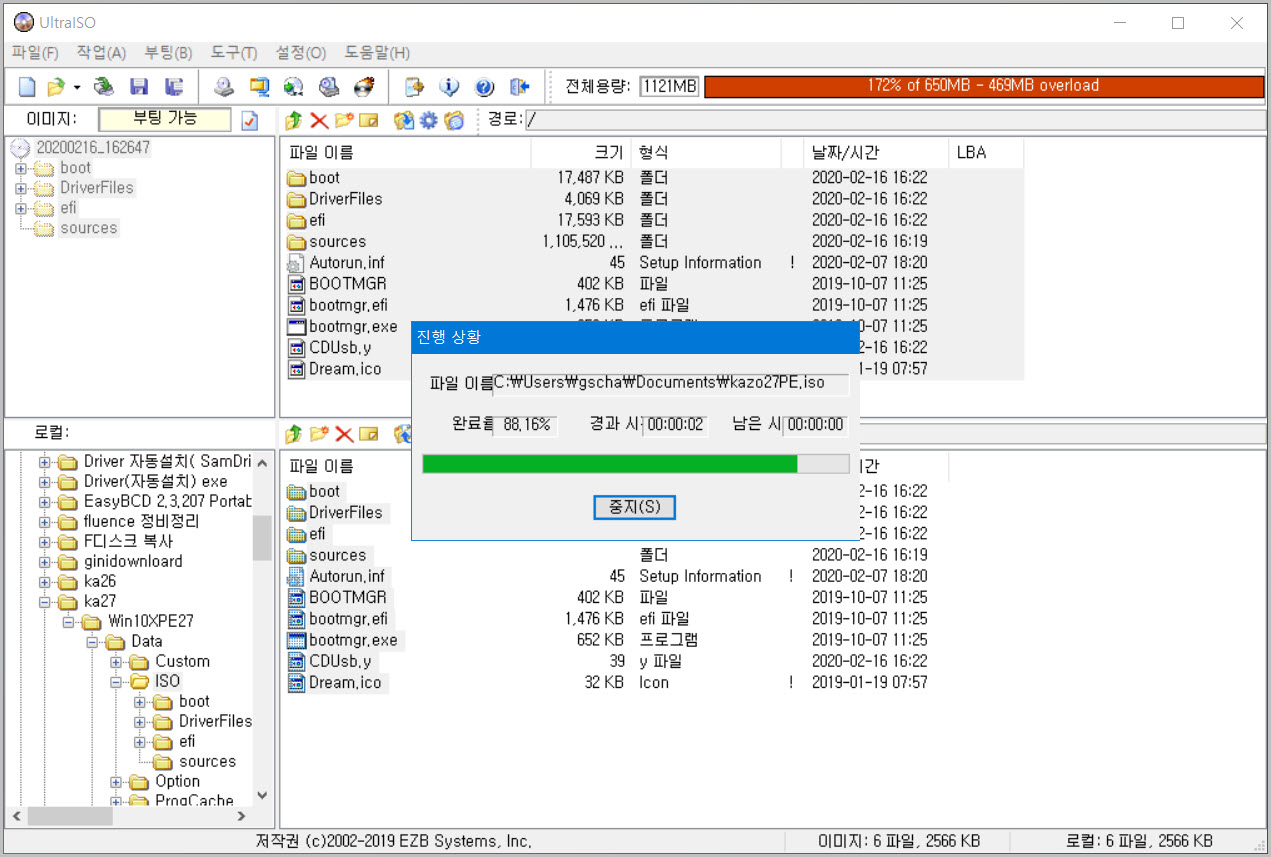
파일이 만들어졌습니다. 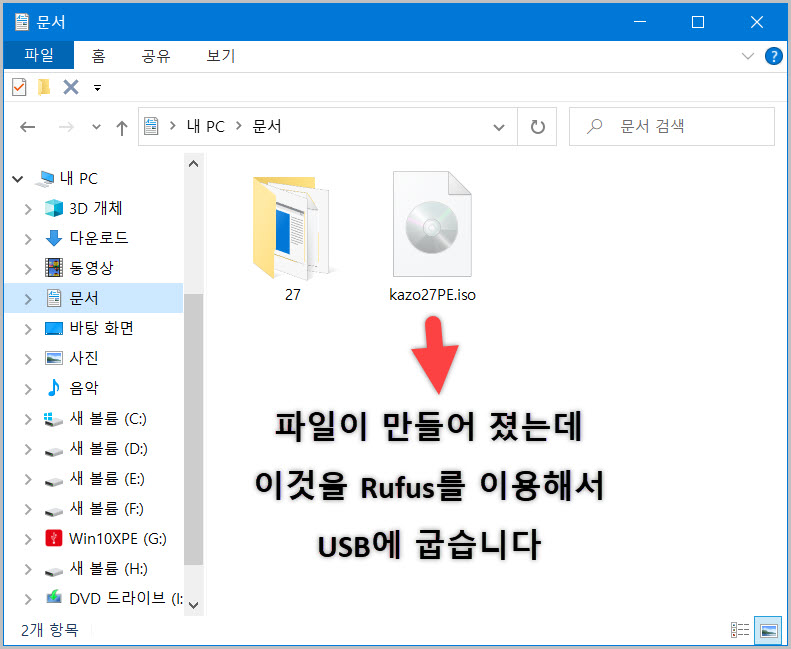
이제 USB에 굽는 작업입니다. Rufus를 실행해서... 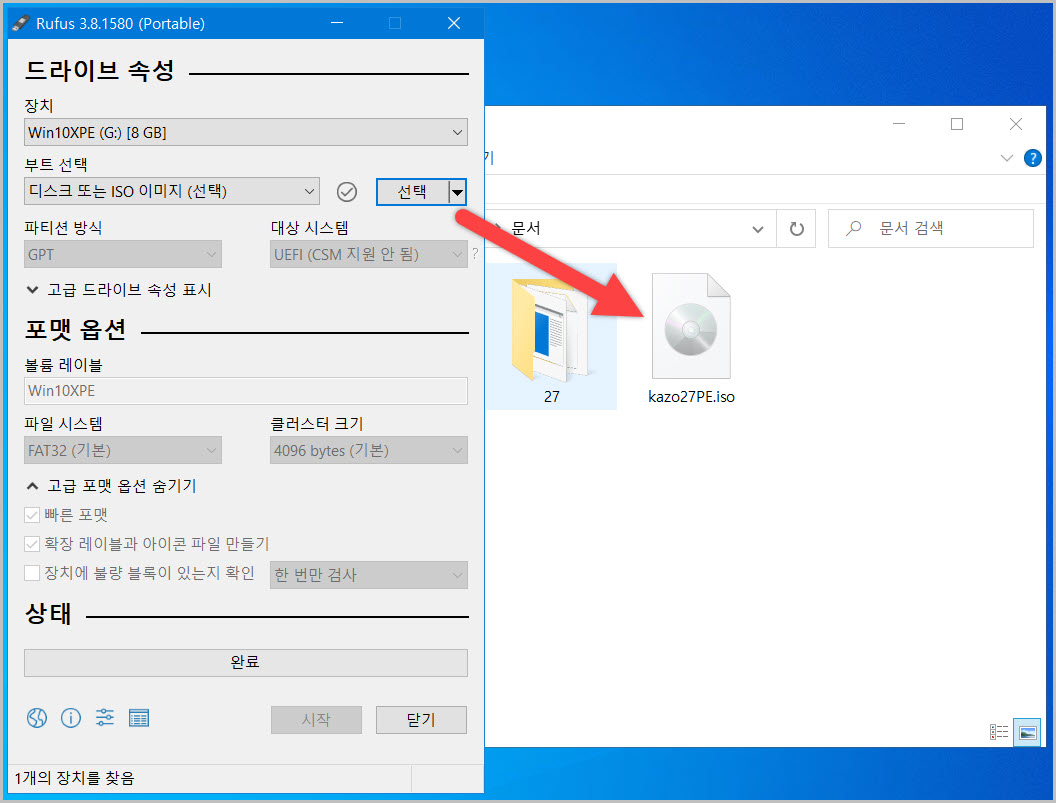
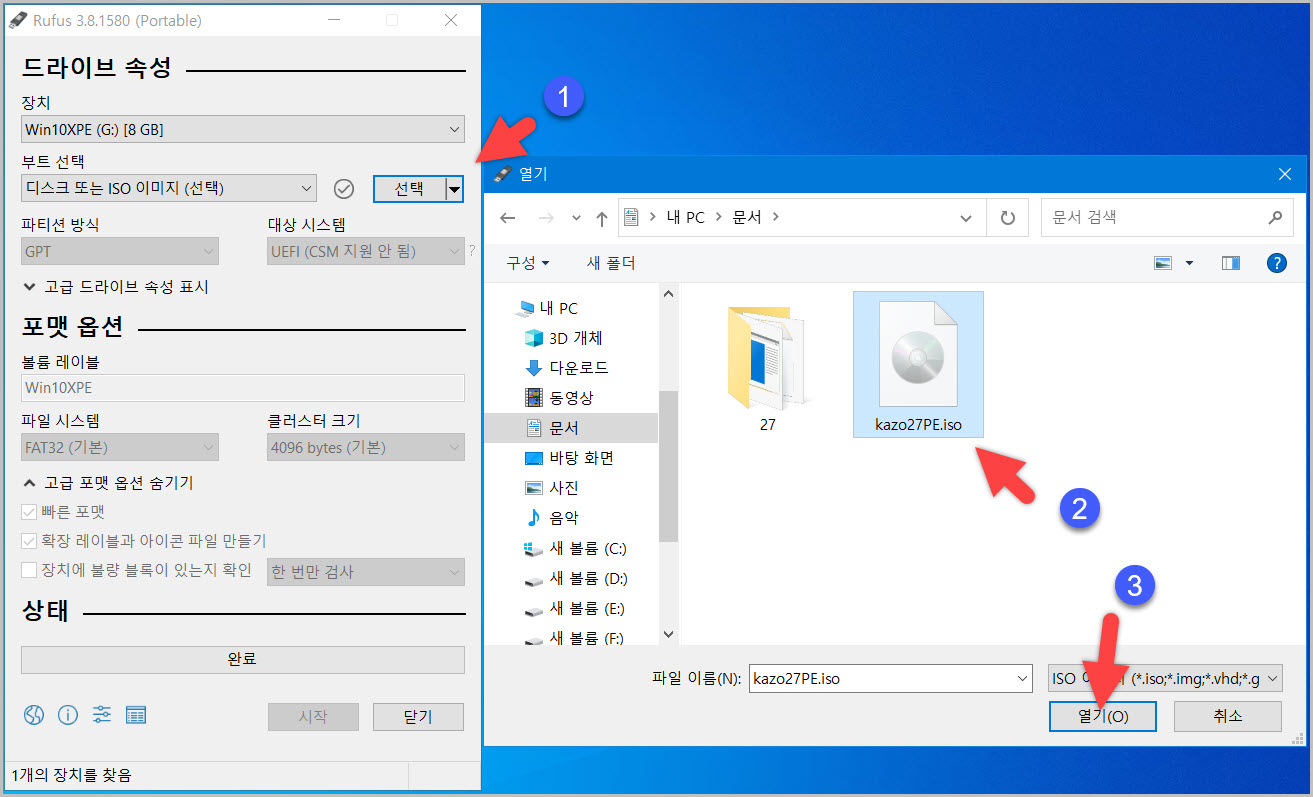
저는 GPT로 해봤는데 부팅이 안되더군요. 이것도 뭔가 방법이 있는걸로 아는데 그것도 공부를 해야 하는것 같습니다. 어려울것 같은....^^ 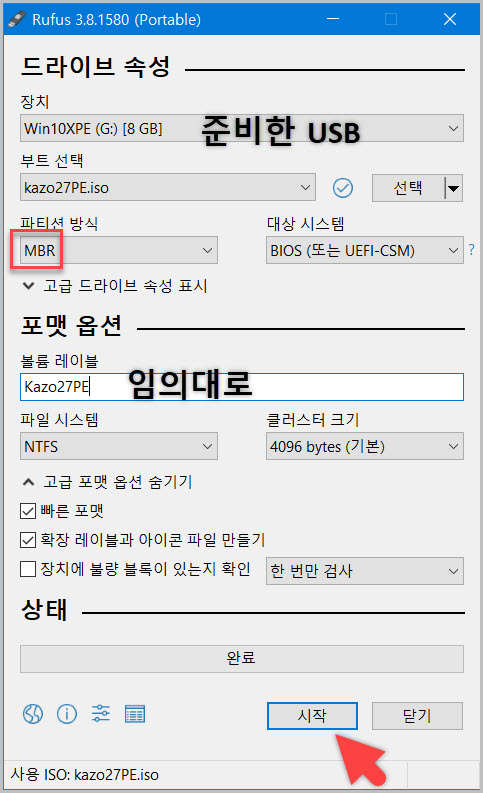
만들어 지네요. 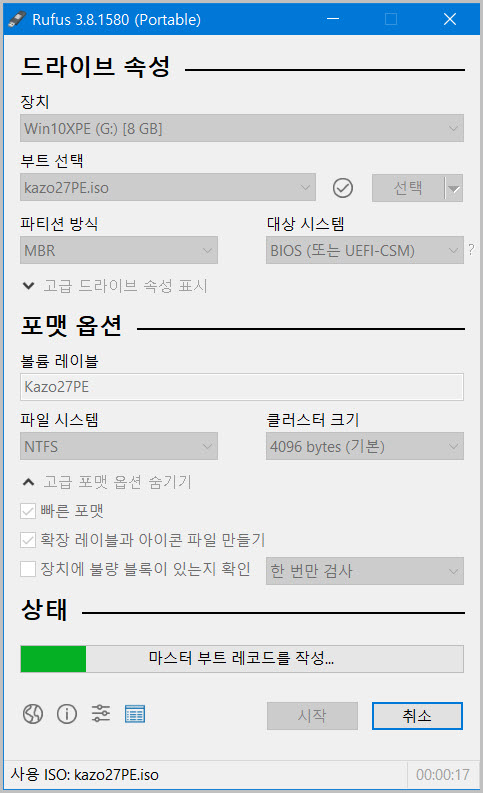
이상 나름대로 쓴다고 해봤습니다. 저처럼 그동안 모르셨던분께 작게나마 도움이 되실까 해서 올려봅니다. 허접해서 죄송스럽고 고수님들께 송구스럽습니다. 다시 한 번 좋은 자료를 주신 카조님께 감사드립니다. ^^
|
댓글 [43]
-
cungice 2020.02.16 17:46
-
ehdwk 2020.02.16 18:02
수고하셨습니다. -
7850 2020.02.16 18:24
따로 프로그램 추가하고자 할려고 하면 어디서 어떤 항목에서 추가를 해주면 되나요?
-
하늘은높고구름은뭉개구름 2020.02.16 19:00
사용법 폴더열면 메모장에 있습니다.
저는 정말 둔해서 아직도 이해를 못하는 부분이 많습니다. 그중에 실행앱을 tool폴더에 넣으면 된다는 내용이 있어서 거기다가 트루이미지 앱파일을 먼저 넣은다음 울트라iso로 작업을 했습니다.
그부분 잘읽어 보시면 될것같습니다.
다른 프로그램은 넣는방법이 다를것같은데 복잡할것이라는 짐작을하고 있습니다.
이게 참 쉽지는 않은것이 확실합니다.
프로그램 넣고 빼고 뚝딱뚝딱 만들어서 올려주시는분들 정말 대단하십니다. -
Lavender 2020.02.16 18:27
감사합니다. 저도 한번 시도해보겠습니다.
-
을미생 2020.02.16 18:28
대단히 수고많으셨습니다.
감사합니다. ^_^
-
기수 2020.02.16 18:49
수고 하셨습니다.
-
송구장이 2020.02.16 18:57
수고하셨습니다.
-
김영자 2020.02.16 19:23
수고가 대다히 많으셨습니다 ^^ 감사합니다 ^^
-
팔마 2020.02.16 20:42
궁금했는데 많이 알고갑니다.
수고 많이 하셨습니다. 감사합니다.
-
은하별 2020.02.16 22:25
유용한 글 써주셔서 고맙고 감사합니다...
-
꿈속이라도 2020.02.16 22:53
고생하셨습니다.
-
사우디골통 2020.02.16 23:30
제가 가진 눈 높이에 맞는 설명과 스샷이라 꼭 따라서 한번 만들어 볼께요
고맙습니다. 그리고 수고하셨습니다.
-
선우 2020.02.16 23:51
정말 수고 많으셨습니다 누구나 따라할수 있게 포스팅 한다는것이 정말 힘들고 어려운 작업이더군요 고맙습니다.
-
달맞이꽃 2020.02.17 02:30
이거 받아놓구 할지 몰라서 많이 헤멨는데
이렇게 자세하게 설명 감사드립니다
먼가가 뻥 뚫어지고 간지러웠던 등을 긁어주는 느낌 입니다
소중한 배움 하겠습니다 수고하셨습니다 감사드립니다^^ 짱!
-
파란시계 2020.02.17 08:07
꼭 실행해 보겠습니다.
소중한 자료 감사합니다~
-
한아름 2020.02.17 08:14
캬~~ 카조님의 노고를 더욱 빛나게 해주시네요
카조님 그리고 하늘은높고구름은뭉개구름 고맙습니다^^
고수님들이야 척 하면 알아듣겠지만 ㅋㅋㅋ 저 같은 경우는 뭔소린지,,,
그러던 차에 이런 생수 같은 메뉴얼이나오니 정말 알아 보기쉽네요
고맙습니다 이제 방법을 알았으니 해보는 일만 남은듯 합니다
뭔가막힌게 뻥~ 뚫린 시원함 이네요
정말 고맙습니다 ^^
다음으로 혹시 MS office 정품을 넣고 싶습니다(물론 라이센스는 있구요)
설치를 한후에 넣는건가요? 방법좀 알수 있을까요?
위에 USER !@#$@$% 이렇게 써놓은 방법이 그 방법인지요,,..
ㅠ.ㅠ 마지막 고비 인듯 하네요
^^
-
sammy 2020.02.17 09:31
넘 고맙습니다. 용기를 내어 해보겠습니다.
-
하늘개구 2020.02.17 09:49
상세한 설명 따라하기에 너무 좋은것 같습니다.
수고 많으셨습니다.
-
PC피아 2020.02.17 10:13
예전에는 하나하나 다 설정을 만져줘야 했던것 같은데 .쉽게 만들수 있게 만들어주신 카조님 감사합니다.
그리고 usb에 넣는 과정 상새하게 설명해주셔서 누구나 따라할수 있겠네요.수고 많으셨습니다.
-
집앞의_큰나무 2020.02.17 10:47
눈높이 강좌에 박수를...
수고 하셨스빈다.
-
^청보리^ 2020.02.17 10:57
암흑의 동굴을 뚫고 나온 기분
원노트에 저장하고 불렵니다
-
HiCLASS 2020.02.17 11:16
초보에게 꼭 필요 했던 설명입니다. 매우 감사드립니다.
-
obs 2020.02.17 12:02
수고하셨습니다.
행복하세요.
-
고감맨 2020.02.17 17:08
오 저도 궁금했는데 감사합니다.
-
xodus 2020.02.17 17:38
자세한 설명 너무 고맙습니다~!!!!
-
풀피리 2020.02.17 18:03
자세한 설명의 유익한 강좌 감사합니다.
-
빗소리 2020.02.17 19:25 저도 초보인지라 알고싶었던 강좌였습니다. 감사합니다.
배경화면 바꾸는거랑 프로그램 추가하는건 어려워서 못하겠더라구요.
-
줄기야 2020.02.17 19:49
강좌 자세히 만드시느라 수고 많으셨습니다. 좋은 강좌라 생각합니다.
소생은 마지막 단계인 usb 만들기에서 usb를 fat32로 format하고 iso folder내의
file들을 usb에 그냥 복사해 넣어 사용합니다. 그러면 bios환경이나 uefi환경
어디에서나 사용가능했습니다. 이런 방법도 있구나 하고 참고하셨으면 해서
글을 씁니다. 감사합니다.
-
옛날에 2020.02.17 19:59
https://cprogramming.tistory.com/entry/윈도우10-PE-만들기-1
https://cprogramming.tistory.com/entry/윈도우10-PE-만들기-2
https://cprogramming.tistory.com/entry/윈도우10-PE-만들기-3
https://cprogramming.tistory.com/entry/윈도우10-PE-만들기-4
https://cprogramming.tistory.com/entry/윈도우10-PE-만들기-5
https://cprogramming.tistory.com/entry/윈도우10-PE-만들기-6
https://cprogramming.tistory.com/entry/윈도우10-PE-만들기-7
https://cprogramming.tistory.com/entry/윈도우10-PE-만들기-8
https://cprogramming.tistory.com/entry/윈도우10-PE-만들기-9
https://cprogramming.tistory.com/entry/윈도우10-PE-만들기-10 -
하늘은높고구름은뭉개구름 2020.02.17 20:17
고맙습니다.
갈무리하고 정독하여 공부해보겠습니다.
감사드립니다.^^ -
Lavender 2020.02.17 22:13
강좌대로 따라해서 성공했습니다. 감사합니다.
-
싼타페SE 2020.02.18 09:01
저 같은 초보에겐 소중한 강좌네요.. 감사합니다..
-
마라톤2 2020.02.18 11:09
수고 많이 하셨습니다. ^_^
-
스티브오스틴 2020.02.20 01:30
초보자 눈높이에 맞추어 올려주셔서 대단히 고맙습니다
대부분 사용기나 중급자이상의 강좌가 대부분이라 초보자들한테는 교본이
절실히 필요한 상황인데 그나마 이런 글이라도 올라와서 다행이라 생각이 듭니다
개인적으로는 아직 바라는 수준에는 못미치는 내용이지만 도움이 많이 될 것으로 생각합니다
작성자분에게 초보로서 궁금한점과 바라는점이 있는데 윗 게시물에서 뵙겠습니다..
-
하얀쪽배 2020.02.20 11:30
유용한 내용 올려주셔서 고맙습니다.
-
관심이 2020.02.22 00:04
최고예요... 카조님pe를 만들어 보고는싶었는데 이렇게 친절하게 사용법을 알려주셔서 감사드립니다.
정독후 시간날때 도전해 보겠습니다.
-
한번에한걸음씩 2020.02.23 18:30 감사합니다. 이 글이 있어서 저도 pe를 usb에 만들어 사용할수 있겠네요. 그런데 usb 포멧은 어떤것으로 하는 것이 좋나요?
-
하늘은높고구름은뭉개구름 2020.02.24 07:27
8G USB인데 저절로 NTFS로 되더군요(Rufus에서)
FAT32로 해도 인식이 잘됐던것으로 기억이 됩니다.
-
한번에한걸음씩 2020.02.25 08:10 네 감사합니다.
-
흘러가듯이 2020.02.23 22:08
정말 고맙습니다.
카리스마님 Win10XPE 도구를 놔두고
사용방법을 몰라서 원시인 처럼 공부 하고 있었는데,
희망의 한줄기가 슬쩍 보이네요.
[뜬금없는 짤 올려봅니다]
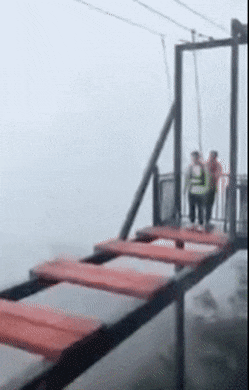
-
미리내i 2020.02.24 01:08
혹시 Date\ISO폴더에 있는 파일들 말고 Date폴더에 ISO파일이 만들어 진 것이 없던가요?
거기에 ISO폴더와 같은 파일들의 ISO 파일이 만들어졌던 것 같았습니다.
내가 잘못알았나? 그런것 같았는데......
-
하늘은높고구름은뭉개구름 2020.02.24 07:21
Data폴더 열면 iso파일 하나 만들어 집니다.
작업전에는 없습니다.
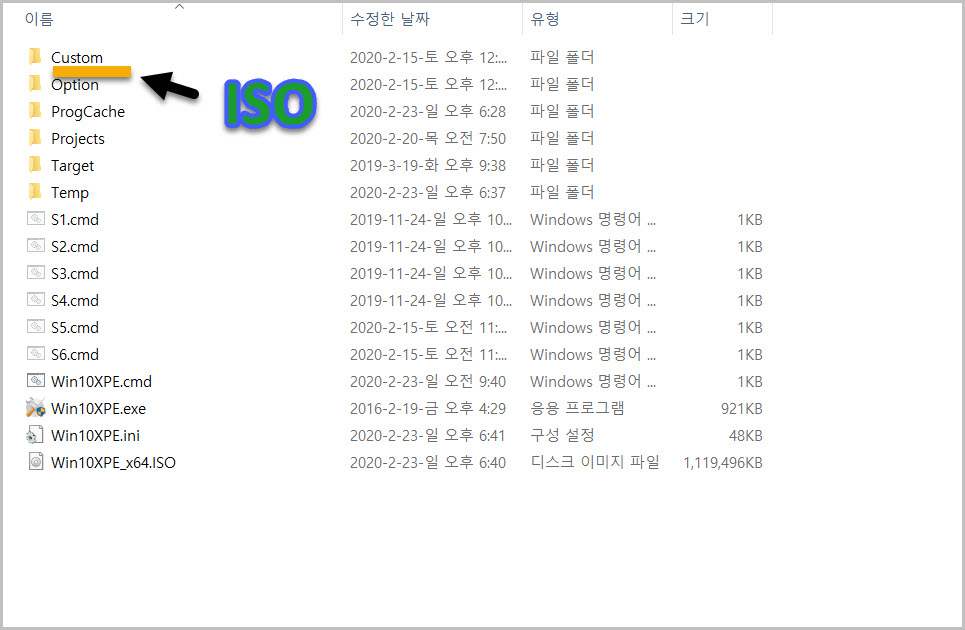
| 번호 | 제목 | 글쓴이 | 조회 | 추천 | 등록일 |
|---|---|---|---|---|---|
| [공지] | 강좌 작성간 참고해주세요 | gooddew | - | - | - |
| 1020 | 소프트웨어| pureBasic - WIM 정보 v0993 - 내부 파일 추가 삭제 내보내... [40] | 입니다 | 8523 | 160 | 12-22 |
| 1019 | 소프트웨어| 한글2024 로고 교체 / 자동 설치 옵션 [54] | 무월 | 13073 | 107 | 11-25 |
| 1018 | 소프트웨어| [추가기능1.1]엑셀 셀의 행-열 Auto-Highlight 하는 방법들 [77] | 지후빠 | 2803 | 103 | 11-10 |
| 1017 | 소프트웨어| iVentoy 만능윈도우(WIM) 자동 설치 [20] | 무월 | 4240 | 66 | 07-08 |
| 1016 | 소프트웨어| 트루이미지(Acronis True Image) 추가본②(본문 수정) [91] | 고양이2 | 9118 | 62 | 11-26 |
| 1015 | 소프트웨어| USB 로 UEFI 와 MBR 로 부팅 되도록 ISO 파일 설치하기 [42] | 좋은이웃 | 7063 | 57 | 03-17 |
| 1014 | 소프트웨어| ▣▣▣▣▣[ Ventoy 고급 응용편 자료 정리 ]▣▣▣▣▣ [31] | 메인보드 | 7860 | 57 | 05-14 |
| 1013 | 소프트웨어| Ventoy usb만들기 [41] | 메인보드 | 6315 | 55 | 09-04 |
| 1012 | 소프트웨어| rufus 3.18 사용법 (2가지) [24] | suk | 5928 | 55 | 03-14 |
| 1011 | 소프트웨어| PC 카카오톡 광고 제거 (3차 수정) [44] | CraXicS | 6390 | 54 | 05-29 |
| 1010 | 소프트웨어| 램디스크(Ram Disk) 만들기 - 본문 수정 [60] | 고양이2 | 9433 | 50 | 12-02 |
| 1009 | 소프트웨어| 다음 팟플레이어 광고[팝업] 차단 [12] | 무월 | 3113 | 48 | 07-26 |
| 1008 | 소프트웨어| 크롬 하단 다운로드창 활성화 [11] | 무월 | 2785 | 46 | 08-03 |
| 1007 | 소프트웨어| 한글 2020 제품키 자동 입력 및 업데이트 통합하기 [28] | CraXicS | 10880 | 44 | 02-06 |
| 1006 | 소프트웨어| WinNTSetup 설정값을 저장하여 기본값으로 사용하기 [18] | 무월 | 2220 | 43 | 11-06 |
| 1005 | 소프트웨어| Ventoy 정리 #1 [2021.06.17] [27] | 메인보드 | 12748 | 43 | 06-17 |
| 1004 | 소프트웨어| 윈도우를 다른 디스크에 복사하기 [20] | gooddew | 1991 | 40 | 03-20 |
| » | 소프트웨어| Win10XPE27 파일을 USB에 넣는 과정입니다. [43] | 하늘은높고 | 5187 | 39 | 02-16 |
| 1002 | 소프트웨어| iVentoy PXE 부팅 네트워크 OS 설치 [25] | 무월 | 1713 | 39 | 07-02 |
| 1001 | 소프트웨어| [포토샵] 인물 누끼따기 외곽선 정리 [12] | 무월 | 2551 | 37 | 09-20 |

 %카리스마
%카리스마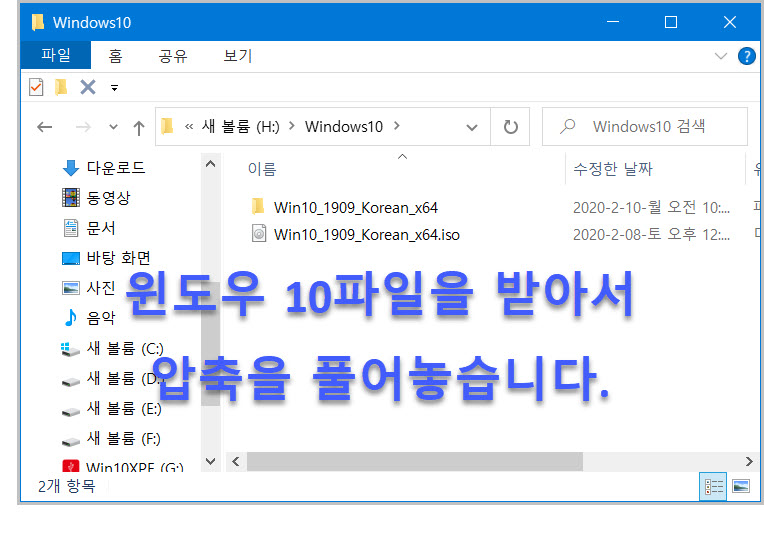
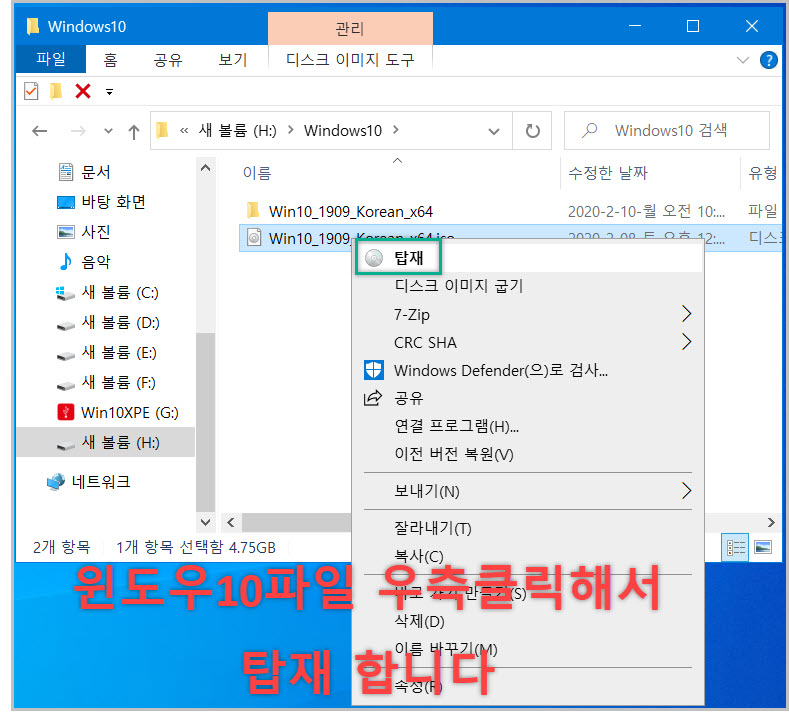
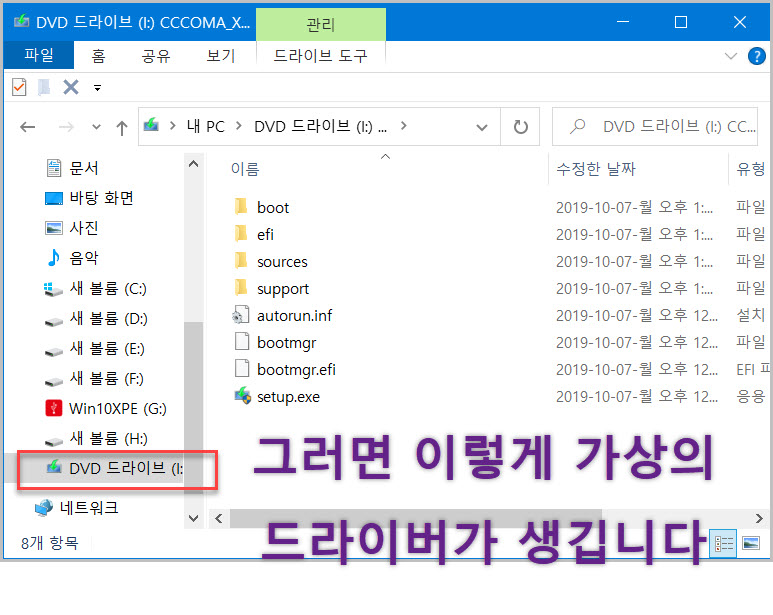
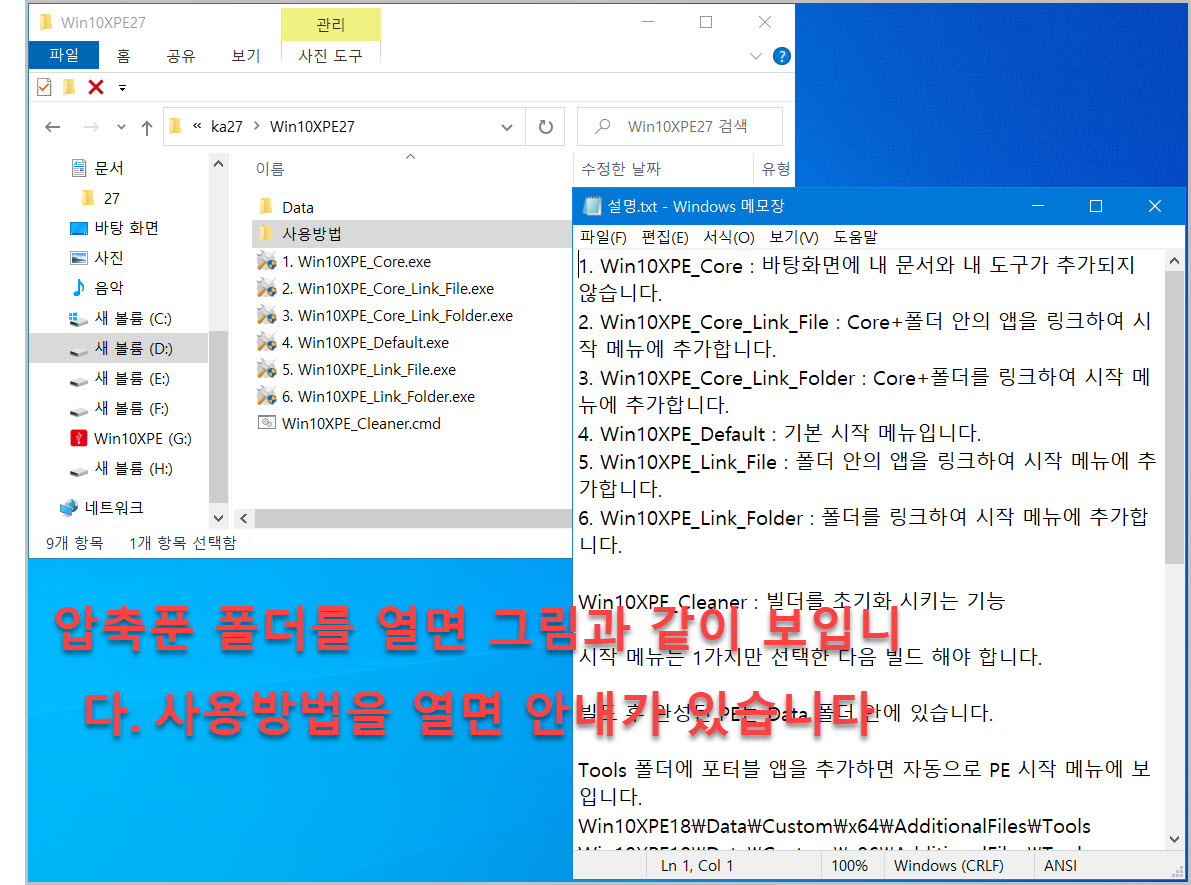
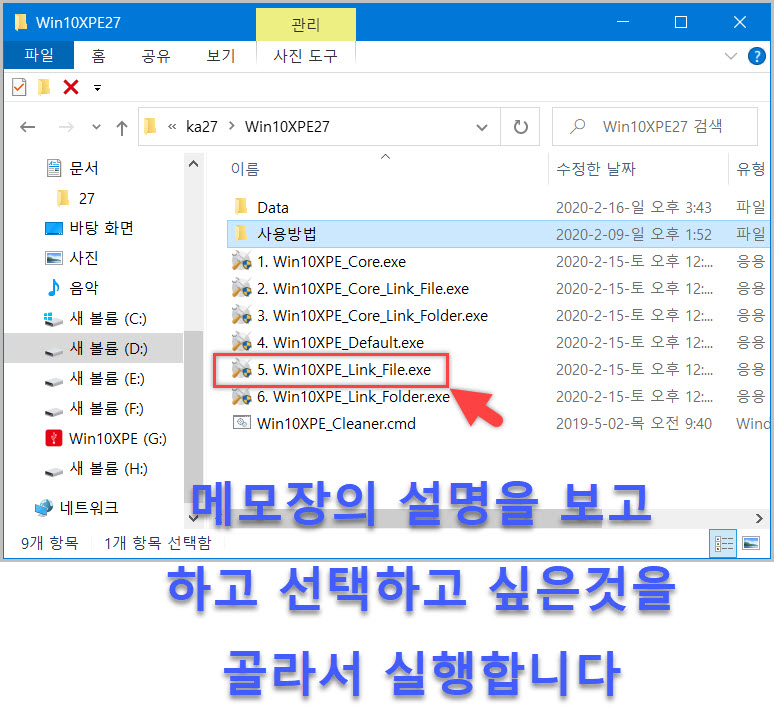
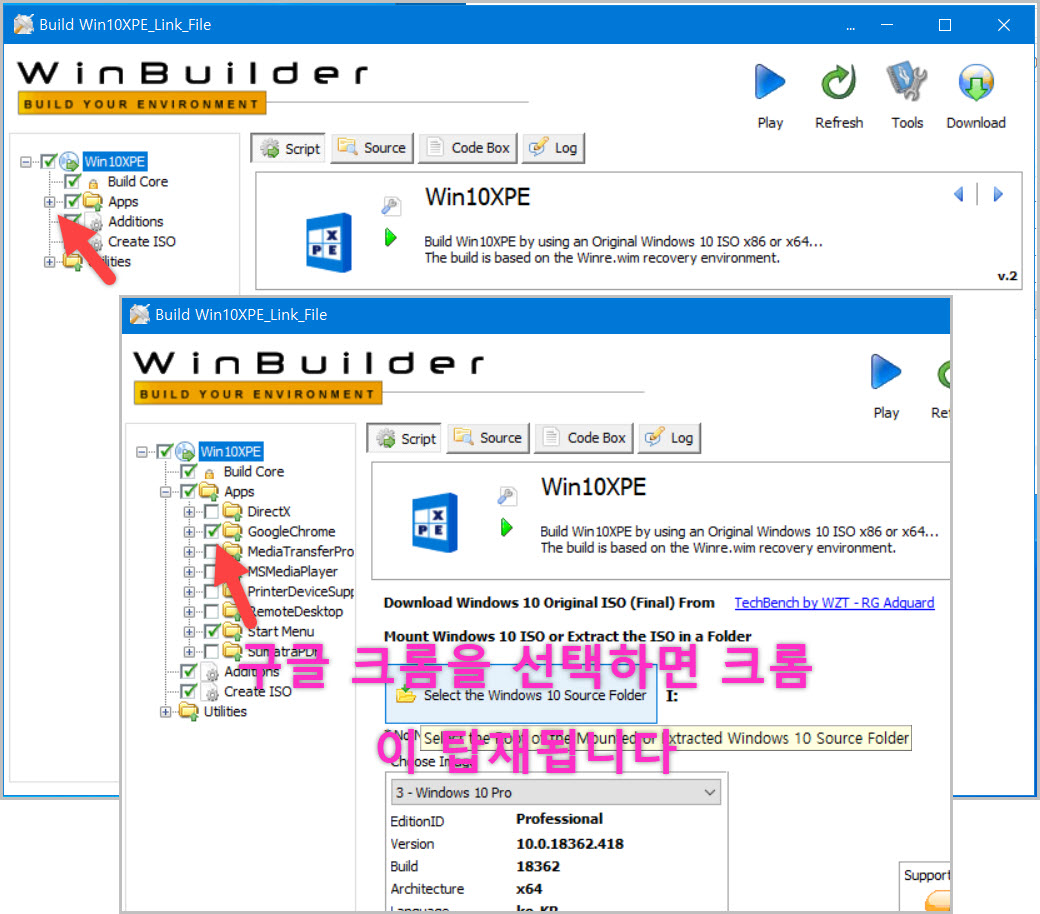
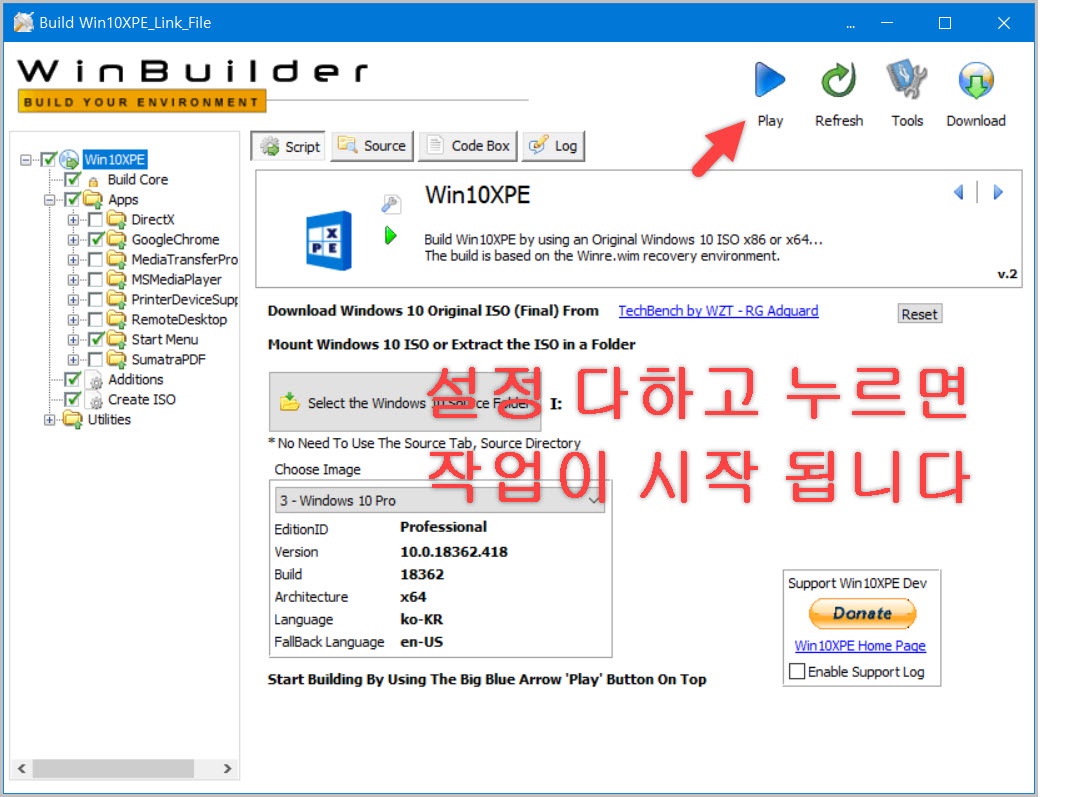
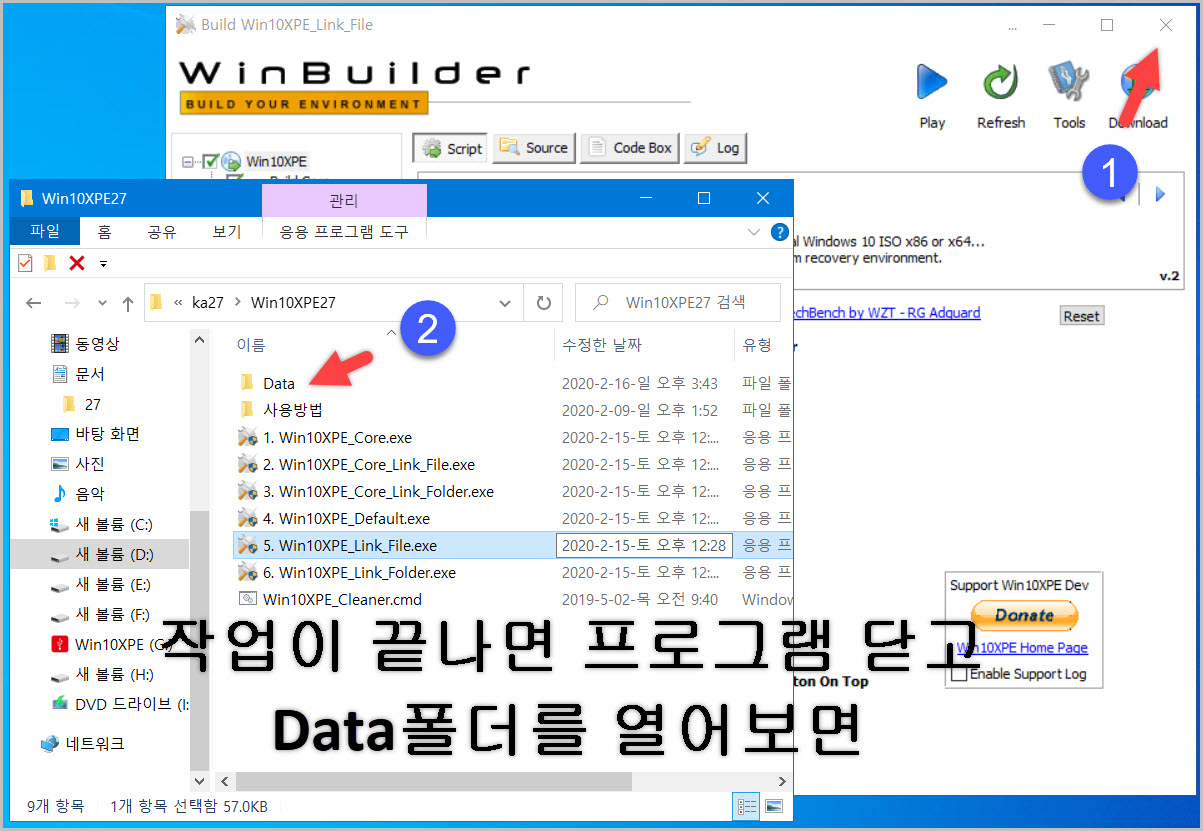
자상한 설명과 스샷 잘 보았습니다. 수고 많으셨습니다.